二级Access上机试题重点问题集锦Word格式.docx
《二级Access上机试题重点问题集锦Word格式.docx》由会员分享,可在线阅读,更多相关《二级Access上机试题重点问题集锦Word格式.docx(17页珍藏版)》请在冰豆网上搜索。
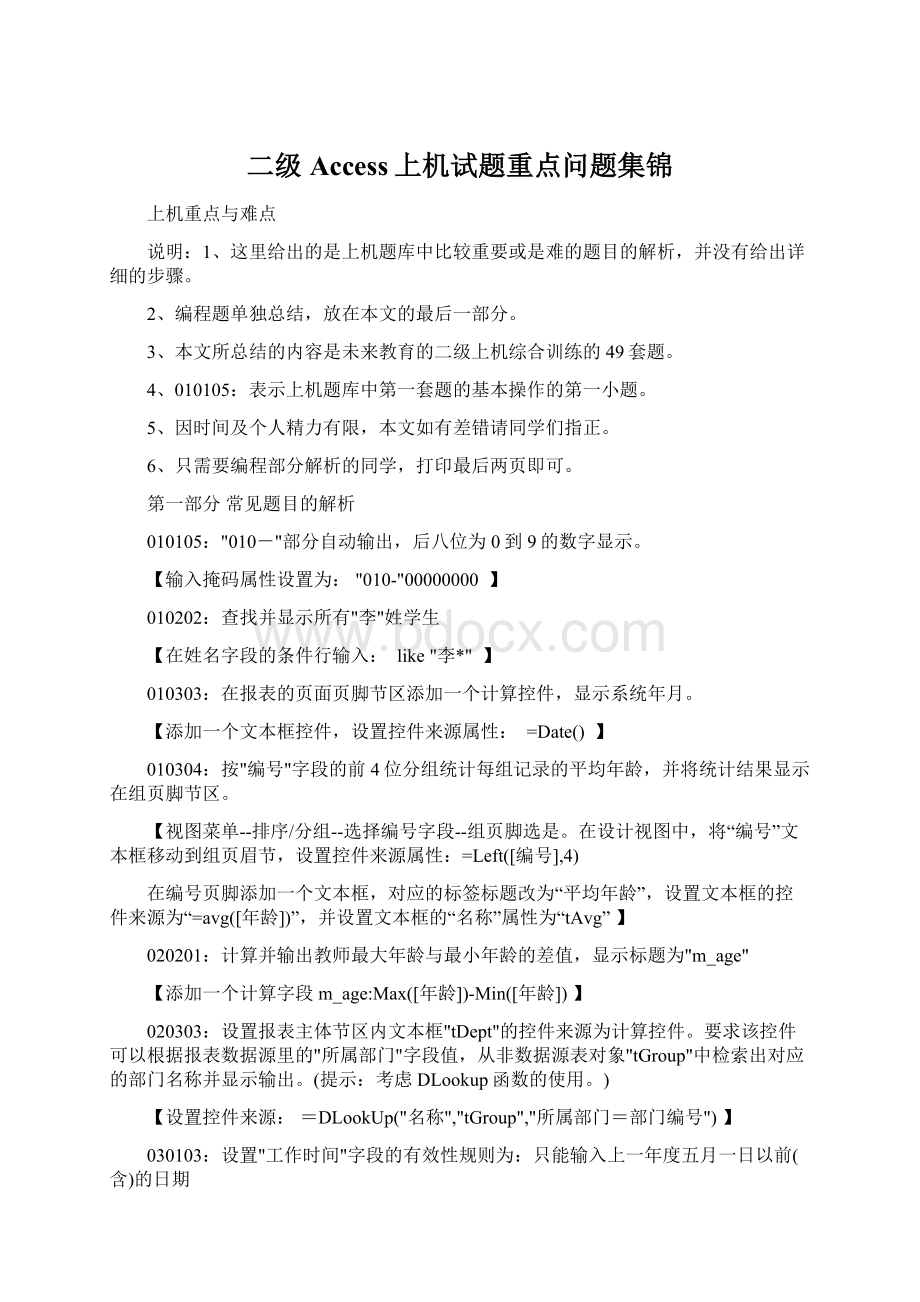
=DateSerial(Year(Date())-1,5,1)】
030104:
将"
在职否"
字段的默认值设置为真值
字段的默认值设置为:
True】
邮箱密码"
字段的输入掩码为将输入的密码显示为6位星号(密码)
【输入掩码向导—选择密码—下一步—完成】
030105:
性别"
字段值的输入设置为"
男"
、"
女"
列表选择。
【设计视图—性别字段—数据类型选择查阅向导—自行输入需要的值,下一步—第一行输入“男”,第二行输入“女”,下一步—完成】
030201:
没有运动爱好
【“简历”字段条件行输入:
notlike"
*运动*"
】
030203:
聘期超过5年
【添加计算字段:
聘期:
year(date())-year([聘用时间])对应的条件行输入:
>
5】
030204:
将编号与姓名合二为一输出,标题为“管理人员”
管理人员:
[编号]+[姓名]】
030303:
设置复选框选项按钮opt1和opt2的"
默认值"
属性为假值。
【选中按钮—属性—默认值设置为:
False】
030305:
设置命令按钮bTest的单击事件属性为给定的宏对象m1
【选中命令按钮—属性—事件—单击事件—选择m1】
040102:
简历"
字段的设计说明为"
自上大学起的简历信息"
。
【设计视图—简历—说明列设置为:
自上大学起的简历信息】
040104:
将学号为"
20011001"
学生的照片信息改成考生文件夹下的"
photo.bmp"
图像文件
【数据表视图—选中学号为20011001的照片—单击右键—插入对象—由文件创建—浏览—找到考生文件夹下的指定图像文件—确定—确定】
040202:
查找有摄影爱好的学生记录。
like"
*摄影*"
040203:
显示"
学号"
和"
平均成绩"
两列内容。
其中"
一列数据由统计计算得到,将查询命名为"
qT3"
【查询—新建—设计视图—添加成绩表—选择学号和成绩字段—总计—成绩字段的总计行选择平均值—在“成绩”的前面添加:
平均成绩:
—保存—命名为qT3】
040204:
tStud"
表中女学生的信息追加到"
tTemp"
表对应的字段中
【查询类型选择追加查询,选择对应字段,性别字段的条件行设置为:
050106:
exam.mdb"
数据库文件中的表对象"
tLine"
导入到"
samp1.mdb"
数据库文件内,表名不变。
【表对象—新建—导入表—选择考生文件夹下的"
数据库—表—tLine—确定】
050203:
表的所有字段内容,然后添加一个计算字段"
优惠后价格"
,计算公式为:
优惠后价格=费用*(1-10%)。
【选择指定的字段之后,添加计算字段:
优惠后价格:
[费用]*0.9】
050204:
删除"
tBandOld"
表中出发时间在2002年以前(不含2002年)的团队记录。
【建立删除查询,“出发时间”字段的条件设置为:
#2002-1-1#】
050302:
在"
导游姓名"
字段标题对应的报表主体区添加一个控件,显示出"
字段值。
【添加文本框控件,属性—控件来源设置为“导游姓名”—名称属性设置为:
tName】
050303:
报表页脚区添加一个计算控件,要求依据"
团队ID"
来计算并显示团队的个数。
计算控件放置在"
团队数:
标签的右侧,计算控件命名为"
bCount"
【在报表页脚区添加文本框控件—属性—控件来源设置为:
=Count([团队ID])】
060103:
字段的默认值属性为本年度的4月1日(规定:
本年度年号必须由函数获取)。
【设计视图—工作时间—默认值属性设置为:
DateSerial(Year(Date()),4,1)】
060104:
年龄"
不能是空值。
【设计视图—年龄字段的有效性规则属性设置为:
IsNotNull】
060106:
字段的输入掩码为只能输入5位数字或字母形式。
【设计视图—编号—输入掩码属性设置为:
AAAAA】
060203:
设计一个名为"
单位奖励"
的计算字段,计算公式为:
单位奖励=经费*10%,并显示"
tWork"
表的所有字段内容和"
字段。
【查询—新建—设计视图—添加tWork—选择所有字段—添加计算字段单位奖励:
[经费]*0.1】
060204:
将所有记录的"
经费"
字段值增加2000元。
【创建更新查询,选择经费字段—更新到设置为:
[经费]+2000】
070101:
将学生"
入校时间"
字段的默认值设置为下一年度的一月一日(规定:
本年度的年号必须用函数获取)。
【设计视图—入校时间—默认值属性设置为:
DateSerial(Year(Date())+1,1,1)】
070105:
将宏"
mTest"
重命名保存为自动执行。
【选中宏mTest—单击右键—重命名为:
AutoExec—确定】
070201:
查找图书按"
类型"
字段分类的最高单价信息并输出,显示标题为"
类别"
最高单价"
【查询—新建—设计视图—添加tBook表—选择类别和单价—总计—单价字段总计行选择最大值—单价的前面添加:
最高单价:
070302:
设置报表"
rEmp"
按照"
字段降序(先女后男)排列输出;
将报表页面页脚区内名为"
tPage"
的文本框控件设置为按"
第N页/共M页"
形式的页码显示。
【设计视图—单击鼠标右键—排序/分组—性别—降序】
【选择tPage—属性—控件来源设置为:
="
第"
&
[Page]&
页/共"
[Pages]&
页"
】
或【选择tPage—属性—控件来源—表达式生成器—通用表达式—第N页,共M页—双击"
页,共"
—将“,”更改为“/”—确定】
080103:
聘任日期"
字段后添加"
借书证号"
字段,字段的数据类型为文本,字段大小为10,有效性规则为:
【设计视图:
添加聘任日期—数据类型为文本—字段大小属性修改为10—有效性规则设置为:
080105:
职工ID"
字段的输入掩码为只能输入5位数字形式。
【设计视图—职工ID—输入掩码设置为:
00000】
080202:
计算每名学生所选课程的学分总和,并依次显示"
姓名"
学分"
,其中"
为计算出的学分总和。
【选择姓名和学分字段—总计—分学字段总计行选择总计—学分前输入:
学分:
080203:
查找年龄小于平均年龄的学生,并显示其"
【选择姓名和年龄—年龄字段不显示—年龄条件行输入:
(Selectavg(年龄)FromtStudent)】
080204:
将所有学生的"
班级编号"
课程名"
成绩"
等值填入"
tSinfo"
表相应字段中,其中"
值是"
tStudent"
表中"
字段的前6位。
【选择所需字段—添加新字段班级编号:
Left([tStudent]!
[学号],6)—追加到“班级编号”】
090202:
将表对象"
中有书法爱好学生的"
入校年"
3列内容追加到目标表"
的对应字段内。
【创建追加查询—添加简历字段—简历条件设置为:
Like"
*书法*"
—添加新字段:
入校年:
Year([入校时间])—注意:
追加到行要设置对应字段】
100105:
在窗体fTest中,以命令按钮"
bt1"
为基准,调整命令按钮"
bt2"
bt3"
的大小和水平位置。
要求:
按钮"
的大小尺寸与按钮"
相同,左边界与按钮"
左对齐。
【设置命令按钮的属性,宽度、高度、左边距、上边距】
100201:
查找产品最高储备与最低储备相差最小的数量并输出,标题显示为"
m_data"
【添加新的计算字段:
m_data:
Min([最高储备]-[最低储备])】
110104:
在当前数据库中,对表"
employee"
做一个备份,并命名为表"
tEmp"
【选中employee表—单击右键—另存为—tEmp—确定】
110202:
查找职称为"
教授"
或者"
副教授"
档案信息。
【选择所需字段—在职称字段的条件行输入:
or"
—职称字段不显示】
120203:
按输入的班级编号查找并显示"
的内容。
数据由统计计算得到,其值为"
的前6位,所建查询名为"
;
当运行该查询时,应显示提示信息:
请输入班级编号:
【创建查询—选择所需字段—添加新字段:
班级编号:
[学号],6)—班级编号条件行输入:
[请输入班级编号:
]】
130105:
雇员编号"
字段的输入掩码为只能输入10位数字或空格形式。
【设计视图—雇员编号—输入掩码设置为:
9999999999】
140102:
ID"
字段的相应属性,使该字段在数据表视图中的显示名称为"
设计视图—ID—标题属性设置为:
学号
140103:
字段的有效性规则和有效性文本,具体规则是:
输入日期必须在2000年1月1日之后(不包括2000年1月1日);
有效性文本内容为:
输入的日期有误,重新输入"
【设计视图—入校时间—有效性规则设置为:
<
#2000-1-1#—有效性文本属性设置为:
输入的日期有误,重新输入】
140202:
创建一个查询,将所有学生设置为非党员。
【创建更新查询—选择党员否字段—更新为行设置为:
150204:
创建一个查询,统计出各种类别房屋的数量。
所建查询显示两列内容,列名称分别为"
type"
num"
【创建查询—选择tB表—选择房间类别和房间号—总计—房间类别总计行选择分组—房间的前面输入:
type—房间号总计行选择计数—房间号前面输入:
num】
150302:
fEmp"
窗体上名为"
btnP"
的命令按钮由灰色无效状态改为有效状态。
【窗体设计视图—选择命令按钮—单击鼠标右键—属性—数据选项卡—可用更改为:
是】
160201:
查找没有绘画爱好学生。
【简历字段条件行输入:
NotLike"
*绘画*"
该字段不显示】
160203:
创建一个参数查询,查找学生的"
4个字段内容。
其中设置"
字段为参数,参数值要求引用窗体fTemp上控件tAge的值。
【年龄字段的条件行输入:
[Forms]!
[fTemp]!
[tAge]或Forms!
[tAge]】
160204:
创建追加查询,将表对象"
中"
4个字段内容追加到目标表"
的对应字段内,将查询命名为"
qT4"
(规定:
字段的第一个字符为姓。
要求将学生学号和学生的姓组合在一起,追加到目标表的"
标识"
字段中)。
【创建追加查询—添加所需字段—添加新的字段:
标识:
[学号]+Left([姓名],1)】
170101:
为表对象"
职工表"
追加一个新字段。
字段名称为"
、数据类型为"
文本型"
、字段大小为2,设置该字段的有效性规则为只能输入"
在职"
与"
退休"
值之一。
【该字段的有效性规则设置为:
170104:
更改窗体上3个命令按钮的Tab键移动顺序为:
bt1->
bt2->
bt3->
...。
【右键单击"
按钮选择【Tab键次序】—选中"
拖动鼠标到"
下面,单击"
确定"
按钮】
170204:
创建一个更新查询,将表"
字段值加1,并清除"
团员否"
字段的值,所建查询命名为"
【创建更新查询—添加年龄和团员否字段—年龄的更新到行设置为:
[年龄]+1—团员否的更新到行设置为:
Null】
180103:
使用查阅向导建立"
证件类别"
字段的数据类型,向该字段键入的值为"
身份证"
军官证"
或"
护照"
等固定常数。
【设计视图—证件类别—数据类型选择查阅向导—自行键入所需的值—第一行输入:
身份证—第二行输入:
军官证—第三行输入:
护照—下一步—完成】
180202:
创建一个查询,能够在客人结账时根据客人的姓名统计这个客人已住天数和应交金额,并显示"
房间号"
已住天数"
应交金额"
,将查询命名为"
qT2"
注:
输入姓名时应提示"
请输入姓名:
应交金额=已住天数*价格。
【创建查询—选择两个表为数据源—添加所需字段姓名和房间号—姓名字段的条件行输入:
[请输入姓名:
]—添加新字段:
已住天数:
Day(Date()-[入住日期])—添加新字段:
应交金额:
(Day(Date()-[入住日期]))*[价格]】
180203:
创建一个查询,查找"
字段第4位至第6位值为"
102"
的纪录,并显示"
入住日期"
价格"
3个字段内容,将查询命名为"
【创建查询—添加姓名、入住日期、价格—添加身份证字段,该字段不显示—身份证字段的条件行设置为:
Mid([身份证],4,3)="
180301:
将窗体"
上名称为"
tSS"
的文本框控件改为组合框控件,控件名称不变,标签标题不变。
设置组合框控件的相关属性,以实现从下拉列表中选择输入性别值"
【窗体的设计视图—选择窗体页脚未绑定的文本框tss—单击鼠标右键—更改为—组合框—选中该组合框—单击鼠标右键—属性—数据选项卡—行来源类型属性更改为:
值列表—行来源属性设置为:
男;
女】
180302:
将查询对象"
qEmp"
改为参数查询,参数为窗体对象"
上组合框"
的输入值。
【查询对象—qEmp—设计视图—添加性别字段,不显示—性别条件行输入:
[tss]或Forms!
[tss]】
180303:
将窗体对象"
tPa"
的文本框控件设置为计算控件。
要求依据"
党员否"
字段值显示相应内容。
如果"
字段值为True,显示"
党员"
两个字;
字段值为False,显示"
非党员"
3个字。
【窗体的设计视图—选择名为tPa的文本框控件—单击右键—属性—数据—控件来源属性设置为:
=IIf([党员否]=True,"
190204:
创建一个查询,将临时表对象"
中年龄为偶数的人员的"
字段清空,所建查询命名为"
【创建更新查询—添加年龄字段—年龄条件行输入:
[年龄]Mod2=0—添加简历字段—简历的更新到行设置为:
Null—运行】
200201:
创建一个查询,查找并显示照片信息为空的男同学的"
4个字段的内容。
【创建查询—添加学号、姓名、性别、年龄—性别条件行设置为:
—添加照片字段,不显示,条件行设置为:
IsNull】
200204:
创建一个查询,将临时表对象"
tTmp"
中女员工编号的第一个字符更改为"
1"
,所建查询命名为"
【创建更新查询—添加员工编号,更新到行设置为:
&
Mid([编号],2,5)(或者:
Right([编号],5))—添加性别字段,条件行输入:
210102:
设置表对象"
的性别字段有效性规则为:
男或女;
同时设置相应有效性文本为"
请输入男或女"
【设计视图—性别—有效性规则属性设置为:
—有效性文本属性设置为:
请输入男或女】
210104:
删除职工表中姓名字段中含有"
江"
字的所有员工纪录。
【创建删除查询—添加姓名字段—条件行输入:
*江*"
—运行—关闭查询】
210201:
创建一个选择查询,查找并显示简历信息为空的学生的"
4个字段内容,所建查询命名为"
qT1"
【创建查询—添加要显示的字段—添加简历字段,不显示,条件行输入:
210204:
创建一个操作查询,将表对象"
中没有书法爱好的学生的"
学员"
、和"
3个字段内容追加到目标表"
【创建追加查询—选择所需字段—添加简历字段,条件行输入:
—运行】
210302:
上文本框"
改为复选框类型,保持控件名称不变,然后设置控件来源属性以输出"
【窗体设计视图—选中tPa文本框—点击键盘上的Delete键,删除该控件—添加一个复选框控件—设置该控件名称属性为:
tPa—控件来源设置为:
党员否】
220201:
创建一个查询,计算并输出学生中最大年龄与最小年龄的差值,显示标题为"
s_data"
qStud1"
【创建查询—添加字段:
s_data:
Max([年龄])-Min([年龄]】
220204:
)创建一个查询,计算并显示"
两个字段内容,其中平均成绩是计算数学、计算机和英语3门课成绩的平均值,将查询命名为"
qStud3"
【创建查询—添加学号—添加新字段:
([数学]+[计算机]+[英语])/3】
230301:
将表"
中年龄小于30岁(不含30)、职务为职员的女职工记录选出并添加进空白表"
里。
【创建追加查询—选择相应字段—年龄字段条件行设置为:
30—性别条件行设置为:
240202:
创建一个查询,查找并显示没有在职的教师的"
联系电话"
【创建查询—添加编号、姓名、联系电话—添加在职否字段,不显示,条件行设置为:
False】
240203:
创建一个查询,将"
tTeacher1"
表中年龄小于等于45的党员教授或年龄小于等于35的党员副教授记录追加到"
tTeacher2"
表的相应字段中,将查询命名为"
【创建追加查询—添加相应字段—年龄字段的条件行输入:
=45,下一行输入:
=35—政治面目字段的条件行输入:
,下一行输入:
—职称字段的条件行输入:
【创建好了之后运行查询,并保存命名一下】
250203:
对表"
tGrade"
创建一个分组总计查询,假设学号字段的前4位代表年级,要统计各个年级不同课程的平均成绩,显示"
年级"
课程ID"
成绩之Avg"
,并按"
降序排列,将查询命名为"
【创建查询—添加新字段:
年级:
Left([学号],4),总计行选择分组,排序行选择降序—选择课程ID,总计行选择分组—选择成绩字段,总计行选择平均值】
250204:
创建一个查询,按"
分类统计最高分成绩与最低分成绩的差,并显示"
课程名称"
最高分与最低分的差"
等内容。
其中,最高分与最低分的差由计算得到,将查询命名为"
【创建查询—添加所需字段—总计—课程ID字段的总计行选择分组—课程名称总计行选择分组—添加新字段:
最高分与最低分的差:
Max([成绩])-Min([成绩])】
260202:
创建一个查询,要求按照身份证号码找出所有学生家长是本校校友的学生记录。
输出学生身份证号、姓名及家长身份证号3列内容,标题显示为"
身份证号"
家长身份证号"
【查询对象—新建—设计视图—tstud—选择身份证号、姓名和家长身份证号—家长身份证号的条件行输入:
in(Select[身份证号]From[tStud])—保存命名查询】
260203:
创建一个查询,要求检索出数学成绩为100分的学生的人数,标题显示为"
这里规定,使用"
字段进行计数统计。
【创建查询—选择身份证号和数学—总计—身份证号的总计行选择计数,身份证号的前面输入:
num:
—数学的条件行输入:
100—保存命名查询】
260204:
创建一个查询,要求将表对象"
中总分成绩超过270分(含270)的学生信息追加到空表"
中。
其中,"
表的入学成绩为学生总分,将查询命名为"
【创建查询—显示tstud表—选择追加查询,追加到表tTemp—选择身份证号和姓名字段—添加新字段:
入学成绩:
[语文]+[数学]+[物理]—更新到行选择:
入学成绩—条件行输入:
>
=270—运行—保存命名查询】
270105:
规格"
字段的输入掩码为9位字母、数字和字符的组合。
其中,前3位只能是数字,第4位为大写字母"
V"
,第5位为字符"
-"
,最后一位为大写字母"
W"
,其他位为数字。
【设计视图—规格—输入掩码属性设置为:
000\V-999\W】
270202:
创建一个查询,查找成绩低于所有课程总平均分的学生信息,并显示"
3个字段的内容,将查询为"
【创建查询—添加姓名、课程名、成绩—成绩字段的条件行输入:
(selectavg([成绩])fromtscore)】
270204:
4个字段内容追